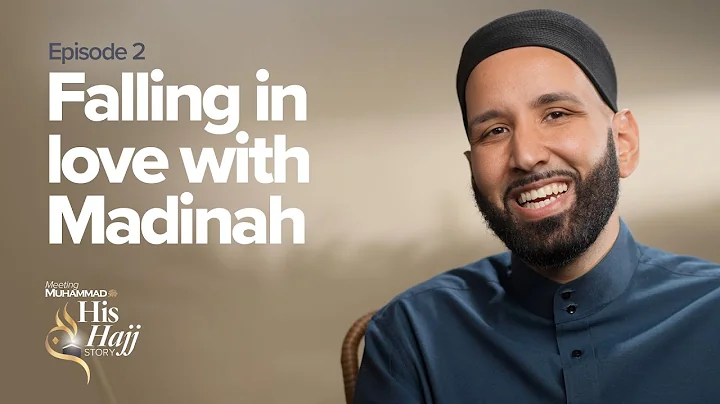如何解决 Kindle 书籍一直处于“待定”状态的问题
目录
文章:如何解决 Kindle 书籍一直处于“待定”状态的问题
| 章节 |
| 1. 问题的背景 |
| 2. 第一步:检查 Wi-Fi 连接 |
| 3. 第二步:重新启动 Kindle |
| 4. 第三步:检查付款选项 |
| 5. 其他常见问题和解决方法 |
| 6. 结语 |
1. 问题的背景
在使用 Kindle 时,有时会遇到书籍一直停留在“待定”状态并无法传输到 Kindle Fire 的问题。这个问题可能由多种原因引起,但不论原因是什么,我们都可以采取一些简单的措施来排除故障。
本文将提供解决 Kindle 书籍一直处于“待定”状态的问题的步骤和建议。
2. 第一步:检查 Wi-Fi 连接
📶 问题:无法将 Kindle 书籍传输到 Kindle Fire。
解决方法:首先,确保 Kindle 设备已连接到 Wi-Fi 网络。在设备屏幕的右上角有一个小图标,代表着 Wi-Fi 连接。如果您没有看到这个图标,那么您的 Kindle 可能没有连接到互联网。除此之外,您还可以通过触摸另一个类似齿轮的图标来查看设置选项。在设置选项中,选择“Wi-Fi”并查看是否已连接到某个 Wi-Fi 网络。如果未连接,请按照步骤连接到 Wi-Fi 网络,这通常可以解决大部分问题。
3. 第二步:重新启动 Kindle
🔌 问题:通过检查 Wi-Fi 连接,问题仍然存在。
解决方法:尝试重新启动 Kindle 设备。您可以在 Kindle 平板的底部找到一个小按钮,按住该按钮不放。然后,选择“关机”选项进行彻底关闭。接下来,再次按下并保持按住相同的按钮,直到您看到屏幕上出现“你想关机吗?”的提示。点击“关机”,此时 Kindle 将完全关闭。之后,按下相同的按钮启动 Kindle,确保重新连接到互联网。大部分问题都可以通过这个简单的步骤解决。
4. 第三步:检查付款选项
💳 问题:重新启动 Kindle 之后,问题仍未解决。
解决方法:访问 Amazon 网站,查看与您的账户相关的信息,并确保您所选择的付款选项仍然有效。可能是您的信用卡过期,或者可能是账户出现其他问题。前往账户页面,找到信用卡信息,确保一切设置正确。
5. 其他常见问题和解决方法
🔍 问题:解决 Kindle 书籍一直处于“待定”状态的其他方法。
在某些情况下,问题可能涉及更复杂的情况,此时您可以尝试以下解决方法:
-
清除 Kindle 的缓存:通过清除 Kindle 的缓存,可以解决一些临时性的问题。您可以在 Kindle 的设置菜单中找到相应选项,并选择清除缓存。
-
更新 Kindle 软件:有时,旧版 Kindle 软件可能会导致问题。在 Kindle 的设置菜单中查找更新选项,并确保您的 Kindle 正在运行最新版本的软件。
-
联系客服支持:如果上述步骤都没有解决您的问题,建议您与 Kindle 官方客服联系。他们会为您提供进一步的帮助和指导。
请记住,在尝试这些解决方法之前,确保您的 Kindle 设备已连接到互联网,并且您的账户信息是正确的。
6. 结语
希望本文提供的解决方法能够帮助您解决 Kindle 书籍一直处于“待定”状态的问题。如果您仍然遇到困难,请随时联系 Kindle 官方客服,他们会尽力为您解决问题。
祝您阅读愉快!📚
FAQ
问:为什么我的 Kindle 书籍一直处于“待定”状态?
答:Kindle 书籍一直处于“待定”状态的原因可能有多种,包括未连接到 Wi-Fi、设备需要重新启动、付款选项有问题等。请按照本文中提供的步骤逐一排除故障。
问:重新启动 Kindle 会删除我的书籍吗?
答:不会。重新启动 Kindle 只会重新启动设备本身,并不会删除您的书籍和其他数据。您可以放心进行重新启动操作。
问:我如何联系 Kindle 客服支持?
答:您可以通过访问 Amazon 官方网站,在帮助与支持页面找到 Kindle 客服支持的联系方式。他们将为您提供进一步的帮助和指导。
资源
 WHY YOU SHOULD CHOOSE Proseoai
WHY YOU SHOULD CHOOSE Proseoai